¿No encuentras un mensaje importante que archivaste en Facebook? No te preocupes, es muy común que suceda. Afortunadamente, en este artículo te mostraremos cómo desarchivar mensajes de Facebook de manera rápida y sencilla. Sigue leyendo para saber cómo recuperar tus conversaciones archivadas en pocos pasos.
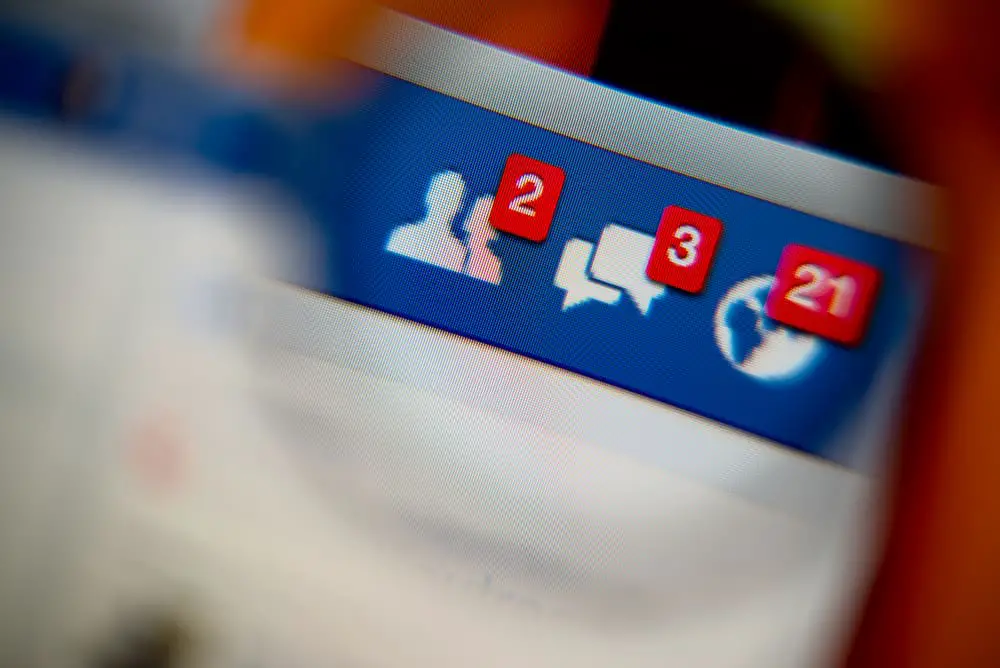
Facebook Messenger tiene una forma sencilla de archivar y desarchivar chats. Probablemente archivó una conversación dada para evitar verla, y ahora desea verla. En ese caso, debe desarchivar el chat. Ya sea que use la aplicación móvil o acceda a Facebook a través del navegador, desarchivar los chats es una tarea fácil.
Para la aplicación móvil, debe abrir el Facebook Messenger app y haz clic en el chat que deseas desarchivar en la sección de chats. Puede responder a su mensaje para desarchivarlo. Del mismo modo, si accede a Facebook en su escritorio, puede navegar a la sección de chats y desarchivar los chats archivados respondiendo.
Si no sabe cómo desarchivar chats en Facebook, hay una manera más fácil. Esta guía trata sobre cómo desarchivar chats en Facebook usando el Messenger aplicación y la versión de escritorio de Facebook. Entonces, ¿por qué no te quedas y aprendes a desarchivar los chats de Facebook?
Cómo desarchivar mensajes de Facebook
La principal razón para archivar un chat es ocultarlo de su lista de chat. De esa manera, incluso los mensajes nuevos de una persona determinada no llamarán su atención. Además, es una buena manera de desairar a un molesto amigo de Facebook.
¿Qué pasa si archivaste a alguien hace algún tiempo y ahora quieres enviarle un mensaje? La solución es desarchivarlos como se describe a continuación.
Desarchivar mensajes de Facebook usando la aplicación móvil
Facebook viene con Facebook Messenger para permitirle conectarse y chatear rápidamente con sus amigos. Si utilizando el Messenger aplicación en Android o iOS, siga los pasos a continuación.
- Abre el Messenger aplicación en tu teléfono.
- una vez facebook Messenger abre, haga clic en su perfil en la esquina superior izquierda.
- Se abrirá una lista de opciones. Haga clic en el Chats archivados opción.
- Cualquier chat archivado se mostrará en la siguiente pantalla.
- Tienes dos opciones para desarchivar la conversación.
- Haga clic en el chat y envíe un mensaje; lo desarchivará.
- Alternativamente, en la lista de chats archivados, deslizar a la izquierda el chat que desea desarchivar y haga clic en el Desarchivar botón.
Notará que ha desarchivado con éxito el chat, y el el chat ahora aparecerá en tu lista de chat principal. Desde allí, puede reanudar su conversación con esa persona, y cada vez que chatee, sus mensajes aparecerán en la sección de chat para que los vea.
Desarchivar mensajes de Facebook a través del escritorio
Si no usas Facebook Messenger aplicación móvil para acceder a su cuenta de Facebook, puede usar la versión del navegador en su computadora. Lo bueno de este método es su amplia vista, lo que le permite ver fácilmente todos sus chats archivados.
Para desarchivar chats usando el navegador, siga los pasos a continuación.
- Abra su navegador en una computadora y vaya a Página de inicio de sesión de Facebook.
- Utilice sus credenciales de Facebook para acceder a su cuenta.
- Una vez que haya iniciado sesión, navegue hasta su charlas sección y haga clic en el tres puntos a la derecha de Chats.
- Aparecerá un menú. Haga clic en el chats archivados botón.
- Se abrirá una nueva pantalla que muestra los chats archivados.
- Haga clic en el chat archivado desea desarchivar y responder para desarchivarlo.
- Alternativamente, mueva el cursor sobre el chat que desea desarchivar. Haga clic en el tres puntos que aparecerá y seleccione el Desarchivar chat opción.
Con los pasos anteriores, ahora puede acceder a sus chats archivados anteriormente.
Conclusión
Facebook Messenger facilita archivar y desarchivar mensajes de Facebook. Archivar un mensaje lo elimina de su sección de chat y, si reconsidera su decisión, siempre puede desarchivar el chat para conectarse con esa persona. Esta guía cubrió las diversas formas de desarchivar mensajes de Facebook usando el Facebook Messenger aplicación y la versión del navegador.
Preguntas frecuentes
Para archivar un mensaje de Facebook, vaya a la sección de chats de su cuenta de Facebook. Haga clic derecho en el chat y haga clic en la opción de archivo de las opciones disponibles.
Archivar un chat significa eliminarlo de tu lista principal de chats. Si evita ver los mensajes de una persona determinada, puede archivar sus chats. De esa manera, incluso si te envían un mensaje de texto, su conversación no se mostrará en tu sección de chats. Por lo tanto, no te distraerás con sus chats. También es una forma de ocultar un chat específico de cualquiera que acceda a tus mensajes de Facebook.
Comienza abriendo tu Facebook Messenger aplicación para acceder a todos sus chats archivados. Haz clic en tu foto de perfil de Facebook en la parte superior. Eso abrirá tu sección de chats. Ubique los tres puntos en el lado derecho de los chats. Haga clic en él para abrir el menú. Haga clic en la opción de chats archivados, que mostrará todos sus mensajes archivados.
